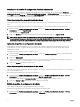Users Guide
Cómo guardar la conguración del chasis
Puede guardar la conguración del chasis actual en un archivo XML en un recurso compartido de red o en la estación de
administración local. Las conguraciones incluyen todas las propiedades del chasis que se pueden modicar mediante la interfaz web
de la CMC y los comandos de RACADM. También puede utilizar el archivo XML que se guarda para restaurar la conguración en el
mismo chasis o para congurar otro chasis.
NOTA: Los valores de conguración del servidor y del iDRAC no se guardan ni se restauran con la conguración del
chasis.
Para guardar la conguración actual del chasis, realice las siguientes tareas:
1. Diríjase a la página Perles de conguración del chasis. En la sección Guardar y hacer copia de seguridad → Guardar
conguración actual, introduzca un nombre para el perl en el campo Nombre del perl.
NOTA: Al guardar la conguración del chasis actual, se admite el conjunto de caracteres extendidos ASCII estándar.
No obstante, no se admiten los siguientes caracteres especiales:
“, ., *, >, <, \, /, :, y |
2. Seleccione uno de los siguientes tipos de perl desde la opción Tipo de perl:
• Reemplazar: incluye atributos de toda la conguración de la CMC excepto los atributos de solo escritura, como por ejemplo,
contraseñas de usuario y etiquetas de servicio. Este tipo de perl se utiliza como un archivo de conguración de copia de
seguridad para restaurar la conguración del chasis completo, que incluye información de identidad, como las direcciones IP.
• Clon: incluye todos los atributos de perl del tipo Reemplazar. Los atributos de identidad, como por ejemplo, dirección MAC
y la dirección IP se indican por motivos de seguridad. Este tipo de perl se usa para clonar un chasis nuevo.
3. Seleccione una de las siguientes ubicaciones del menú desplegable Ubicación del perl para almacenar el perl:
• Local: para guardar el perl en la estación de administración local.
• Recurso compartido de red: para guardar el perl en la ubicación del recurso compartido.
4. Haga clic en Guardar para guardar el perl en la ubicación seleccionada.
Una vez nalizada la acción, aparece el mensaje Operation Successful
NOTA: Para ver los valores guardados en el archivo XML, en la sección Perles almacenados, seleccione el perl
guardado y haga clic en Ver en la columna Ver perles.
Restauración del perl de conguración del chasis
Puede restaurar la conguración de un chasis al importar el archivo de copia de seguridad (.xml o .bak) en la estación de
administración local o el recurso compartido de red en el que se ha guardado la conguración del chasis. Las conguraciones incluyen
todas las propiedades disponibles a través de la interfaz web de la CMC, los comandos de RACADM y los valores de conguración.
Para restaurar la conguración del chasis, realice las siguientes tareas:
1. Diríjase a la página Perles de conguración del chasis. En la sección Restaurar conguración → Restaurar conguración
del chasis, haga clic en Examinar y seleccione el archivo de copia de seguridad para importar la conguración del chasis
guardada.
2. Haga clic en Restaurar conguración para cargar un archivo de copia de seguridad cifrado (.bak) o un archivo de perl
almacenado .xml en la CMC.
La interfaz web de la CMC regresa a la página de inicio de sesión después de una operación de restauración satisfactoria.
NOTA: Si los archivos de copia de seguridad (.bak) de las versiones anteriores de la CMC se cargan en la versión más
reciente de la CMC donde FIPS está activado, vuelva a congurar las 16 contraseñas de usuario local de la CMC. Sin
embargo, la contraseña del primer usuario se restablece a "calvin".
NOTA: Cuando un perl de conguración del chasis se importa desde una CMC (que no admite la función FIPS) a una
CMC donde FIPS está activado, el FIPS permanece activado en la CMC.
NOTA: Si cambia el modo FIPS en el perl de conguración del chasis, se activa la opción
DefaultCredentialMitigation.
71